Jak dodać suwak recenzji Google do swojego WordPressa
Opublikowany: 2024-03-20Chcesz z łatwością osadzić suwak recenzji Google WordPress?
Jak wiesz, Google jest fantastycznym źródłem pozytywnych opinii klientów. Po umieszczeniu tych recenzji na suwaku z łatwością uzyskasz więcej konwersji i sprzedaży.
Jeśli jednak nie znasz się jeszcze na kodowaniu, dodanie recenzji Google do Twojej witryny może być trudne.
Dobre wieści? Przygotowaliśmy przewodnik dotyczący łatwego osadzania suwaka recenzji Google w WordPress – absolutnie bez konieczności kodowania.
Zacznijmy!
Po co osadzać suwak recenzji Google WordPress
Przed podjęciem decyzji o zakupie czegokolwiek w Internecie większość ludzi sprawdzi recenzje online i sprawdzi, czy produkt podoba się również innym.
74% konsumentów twierdzi, że oceny i recenzje to kluczowy sposób, w jaki dowiadują się o produktach, których nigdy wcześniej nie kupowali.
Stale rosnąca siła recenzji (wydanie 2023)
Jak widać, pozytywne recenzje mogą działać jako dowód społeczny, który przekonuje więcej osób do zakupu od Ciebie.
Jeśli chodzi o recenzje online, Google to największa dostępna platforma i fantastyczne miejsce, w którym możesz uzyskać pozytywny dowód społeczny dla swojej firmy.
W ten sposób osadzenie suwaka z recenzjami Google może pomóc:
- Przekształć więcej osób w płacących klientów i z łatwością uzyskaj większą sprzedaż
- Spraw, aby Twoja witryna była bardziej interaktywna i wciągająca dzięki pięknemu suwakowi
- Wyświetlaj świeże treści z odpowiednimi słowami kluczowymi i zwiększ ranking SEO swojej witryny
- Otrzymuj nowe recenzje Google od wszystkich osób odwiedzających Twoją witrynę
Jak dodać suwak recenzji Google do swojej witryny WordPress
Gotowy żeby zacząć? Wszystko, co musisz zrobić, to wykonać poniższe proste kroki, a w ciągu kilku minut możesz umieścić suwak oceny Google w swojej witrynie.
Zacznijmy!
Krok 1: Zainstaluj i aktywuj wtyczkę Recenzje Feed Pro
Aby najprościej umieścić suwaki recenzji Google, możesz użyć narzędzia Recenzje Feed Pro.
Jako najlepsza wtyczka do suwaka recenzji WordPress w Google , możesz zacząć wyświetlać pozytywne recenzje swoim gościom za pomocą tego narzędzia za pomocą kilku prostych kliknięć.
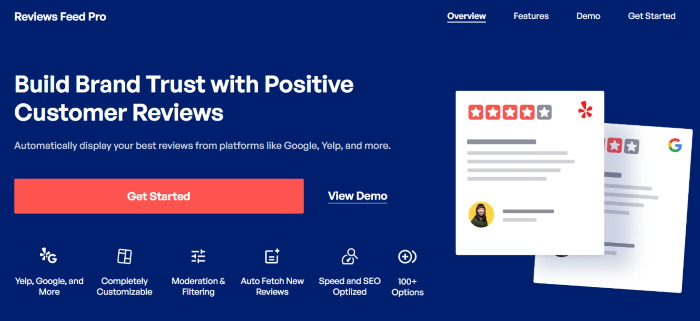
Oprócz możliwości osadzania recenzji Google, Feed Pro obsługuje nawet inne główne platformy, takie jak Trustpilot, Yelp, Tripadvisor, WordPress.org i Facebook!
Najpierw pobierz tutaj swoją kopię Reviews Feed Pro, zanim zainstalujesz i aktywujesz wtyczkę na swojej stronie WordPress.
Chcesz szybko przypomnieć sobie, jak to zrobić? Sprawdź ten przewodnik dla początkujących dotyczący instalowania wtyczek WordPress.
Krok 2: Utwórz kanał recenzji Google
Możesz teraz skorzystać z przewodnika wtyczki, aby z łatwością utworzyć nowy kanał z recenzjami.
Najpierw otwórz menu Kanał recenzji »Wszystkie kanały na pulpicie nawigacyjnym, a następnie kliknij Dodaj nowy .
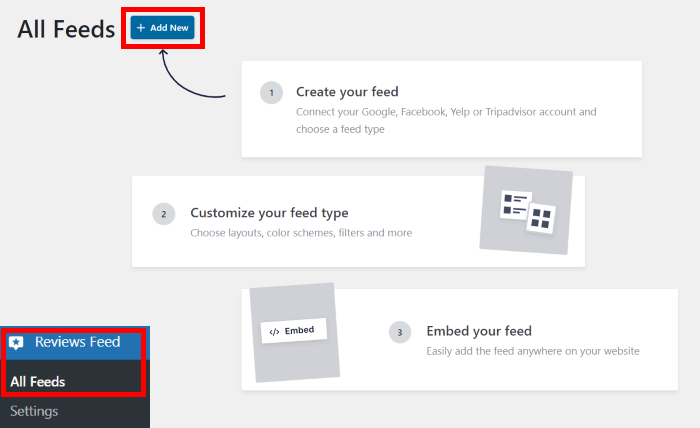
Następnie Recenzje Feed Pro poprosiły mnie o dodanie nowego źródła. Okazało się to całkiem proste — wystarczyło połączyć ten kanał z recenzjami ze stroną firmową Google, której recenzje chciałem wyświetlić.
Aby to rozpocząć, kliknij tutaj przycisk Dodaj źródło .
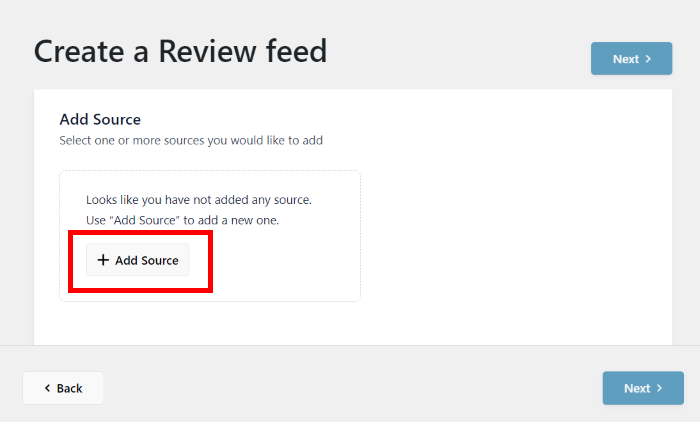
Następnie Reviews Feed Pro umożliwia wybór pomiędzy 6 różnymi platformami recenzji:
- Tripadvisor
- Skowyt
- Zaufany pilot
- WordPress.org
Na razie możemy wybrać Google przed kliknięciem przycisku Dalej .
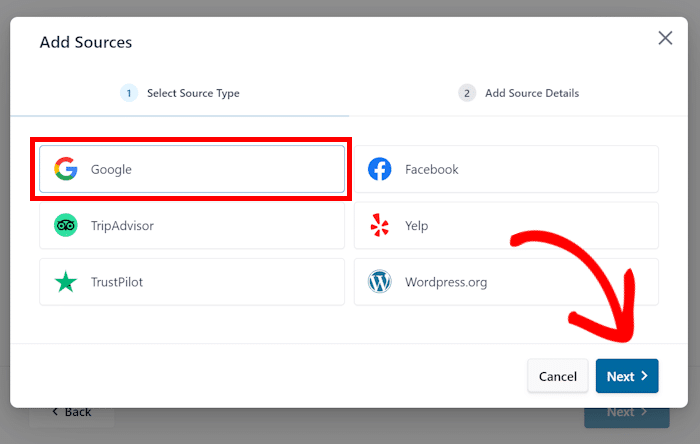
Krok 3: Połącz swoją stronę firmową w Google
Aby połączyć stronę firmową Google swojej marki, najłatwiej jest wprowadzić tutaj klucz Google API .
Dzięki temu kluczowi Reviews Feed Pro automatycznie łączy się z Google i pobiera Twoje recenzje. Ponadto może również aktualizować kanał z recenzjami.
Jeśli nie masz jeszcze klucza, możesz skorzystać z tego samouczka dotyczącego tworzenia klucza Google API.
Następnie możesz wrócić do swojej witryny i wkleić klucz API do wyskakującego okienka, zanim klikniesz Dalej .
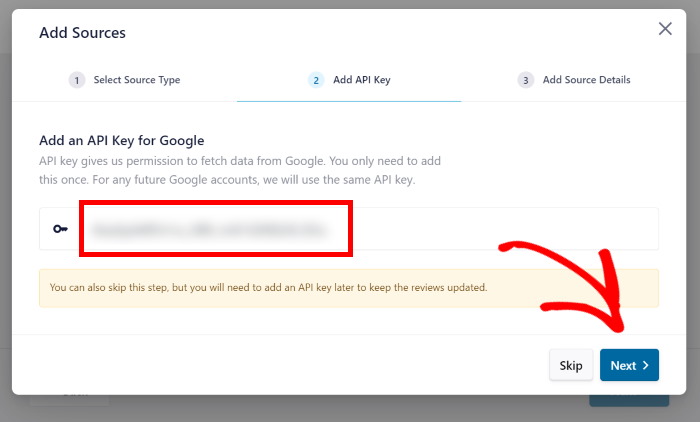
Gdy już to zrobisz, czas wprowadzić identyfikator Twojej firmy w miejscu Google .
Zdezorientowany? Cóż, identyfikator miejsca to po prostu unikalny kod nadawany każdej firmie w Google.
Po wprowadzeniu tutaj identyfikatora miejsca wtyczka osadzi recenzje firmy, która ma ten konkretny identyfikator.
Najpierw otwórz generator identyfikatorów miejsc i przewiń w dół, aby znaleźć tam mapę Google. Korzystając z paska wyszukiwania, możesz tutaj poszukać swojej firmy.
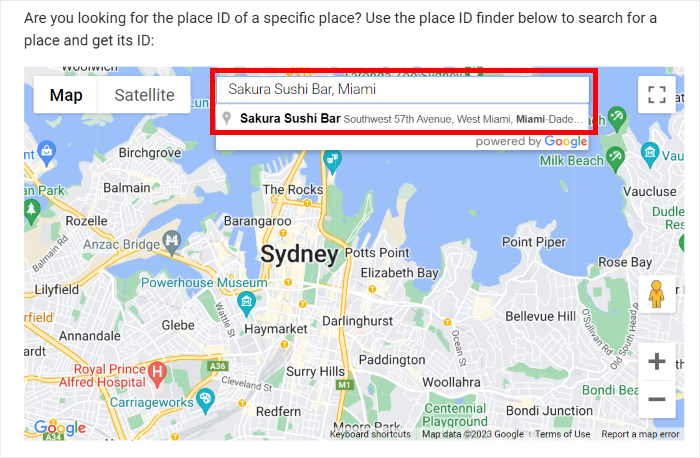
Gdy to zrobisz, na poniższej mapie pojawi się więcej informacji o Twojej firmie.
Aby kontynuować, możesz skopiować kod z pola Identyfikator miejsca .
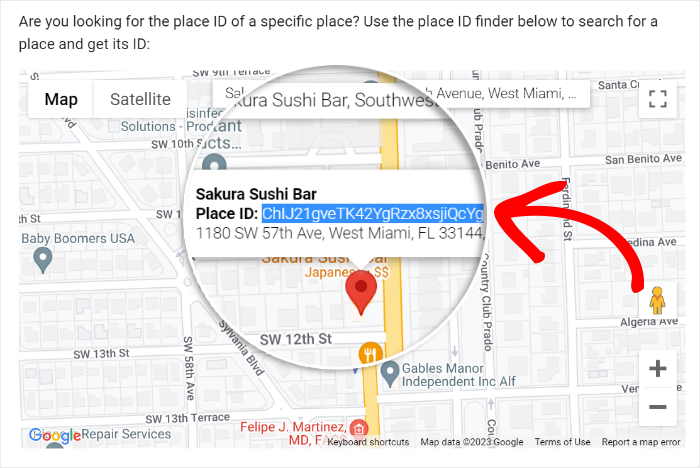
Na koniec wróć na swoją stronę i wklej kod w polu Place ID .
Następnie kliknij Zakończ, a Twoja firma zostanie dodana jako źródło.
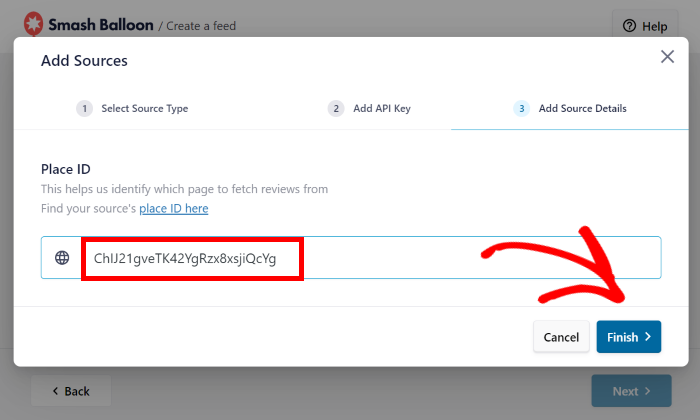
Teraz możesz dowolnie wybierać swoją firmę jako źródło podczas tworzenia kanałów z recenzjami.
Na razie wybierz swoją firmę i kliknij Dalej .
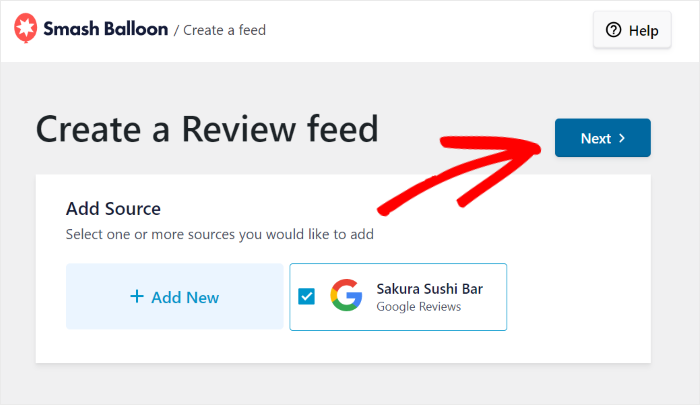
Krok 4: Wybierz szablon karuzeli
Kanał recenzji Pro automatycznie pobierze Twoje recenzje i utworzy nowy kanał recenzji Google w Twojej witrynie WordPress. Następnie możesz wybrać szablon do zaimportowania do nowego kanału recenzji Google.
Jeśli chcesz osadzić suwak recenzji Google WordPress, możesz wybrać jeden z 3 różnych szablonów:
- Karuzela prezentacji : użyj suwaka recenzji, aby wyróżnić jedną konkretną recenzję
- Karuzela : wyświetla rząd różnych recenzji na przesuwanej karuzeli
- Siatka karuzeli : umieszczaj recenzje w różnych siatkach, a następnie wyświetlaj je na suwaku
Po wybraniu szablonu kliknij Dalej , aby kontynuować.
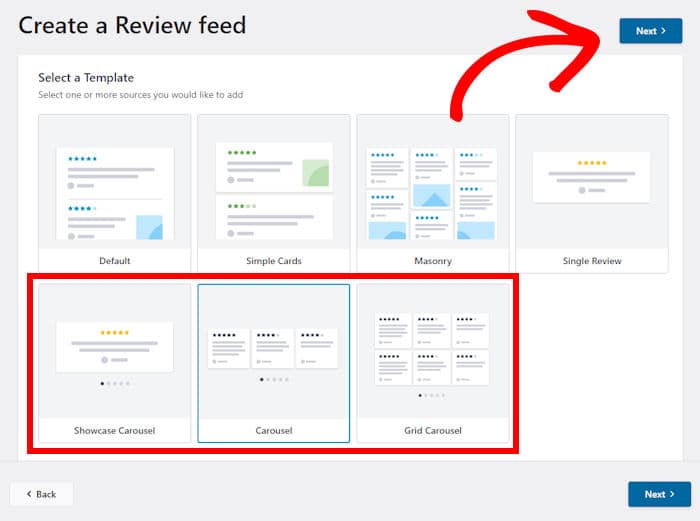
Krok 5: Dostosuj suwak recenzji Google
Teraz wtyczka automatycznie przekonwertuje Twój kanał na odpowiedni suwak recenzji Google.
Następnie zobaczysz suwak recenzji w dostosowywaniu wizualnym, gdzie możesz jeszcze bardziej dostosować projekt. Po lewej stronie znajdziesz opcję zmiany układu, przejrzenia elementów, nagłówka i nie tylko.
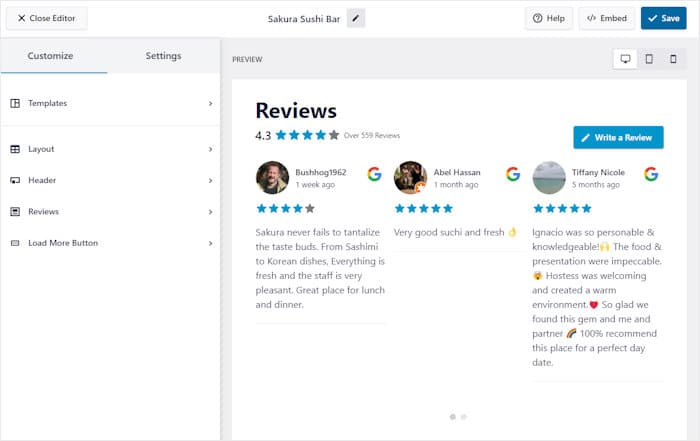
Po prawej stronie możesz zobaczyć podgląd na żywo, aby śledzić wszelkie zmiany w czasie rzeczywistym.

Użyjmy modułu dostosowywania wizualnego, aby zmienić układ suwaka recenzji.
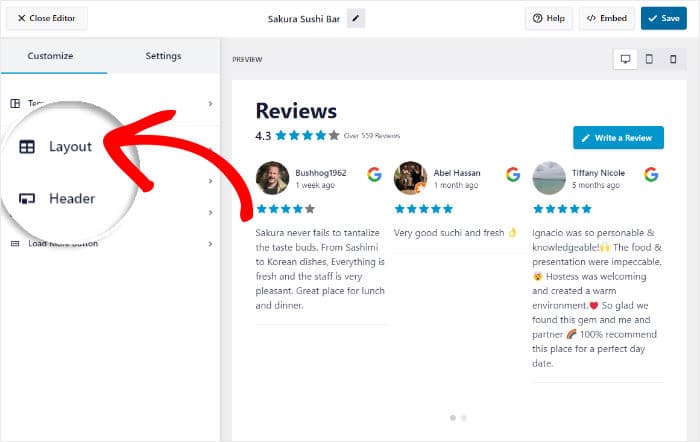
Jeśli przewiniesz w dół po lewej stronie, możesz ustawić liczbę recenzji wyświetlanych na suwaku.
Możesz wybrać, ile recenzji chcesz wyświetlać na komputerze stacjonarnym, tablecie i telefonie komórkowym.
Poniżej możesz wybrać liczbę kolumn i wierszy dla suwaka recenzji Google.
Podobnie jak poprzednio, możesz wybrać różne wartości dla urządzeń stacjonarnych, tabletów i telefonów.
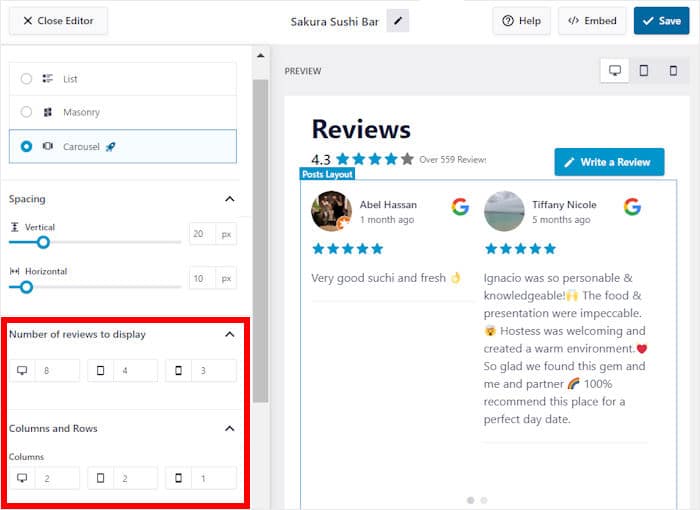
Możesz nawet znaleźć opcję wyświetlania recenzji w jednym rzędzie lub w galerii murowanej. Gdy będziesz zadowolony ze swojego układu, kliknij przycisk Zapisz u góry.
Następnie możesz powrócić do głównych opcji dostosowywania, klikając mały przycisk Dostosuj .
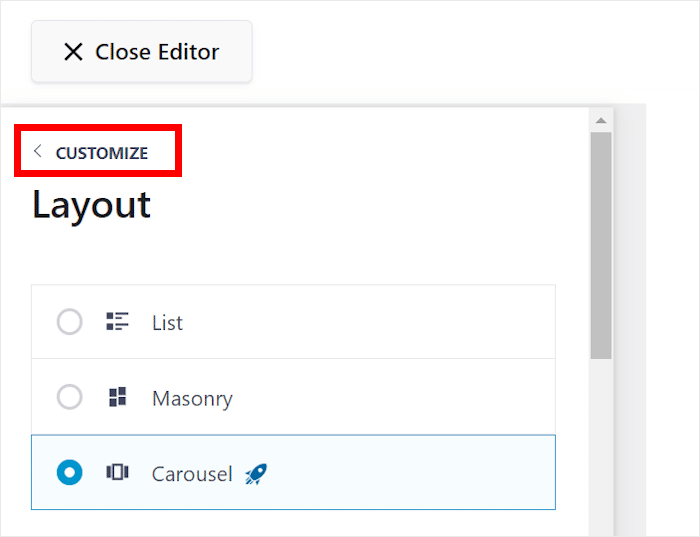
Możesz skorzystać z pozostałych opcji dostosowywania, aby zmienić projekt nagłówka, przejrzeć elementy, przyciski i nie tylko.
Gdy będziesz zadowolony z nowego suwaka recenzji Google, kliknij przycisk Zapisz , aby zachować nowy wygląd.
Teraz możesz użyć karty Ustawienia u góry, aby otworzyć jeszcze więcej opcji suwaka recenzji.
Następnie przyjrzyjmy się na razie opcji moderacji .
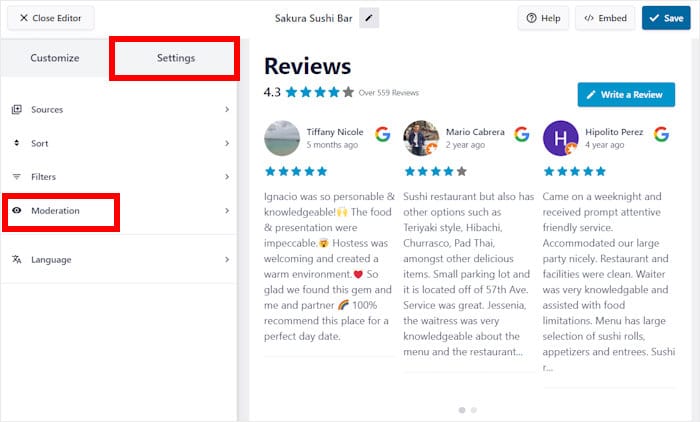
Korzystając z opcji po lewej stronie, możesz włączyć lub wyłączyć moderację suwaka recenzji Google.
Poniżej możesz wybrać jedną z 2 różnych opcji moderacji:
- Lista dozwolonych : wybierz recenzje, które chcesz wyświetlić na suwaku
- Lista zablokowanych : wybierz recenzje Google, które chcesz ukryć przed odwiedzającymi
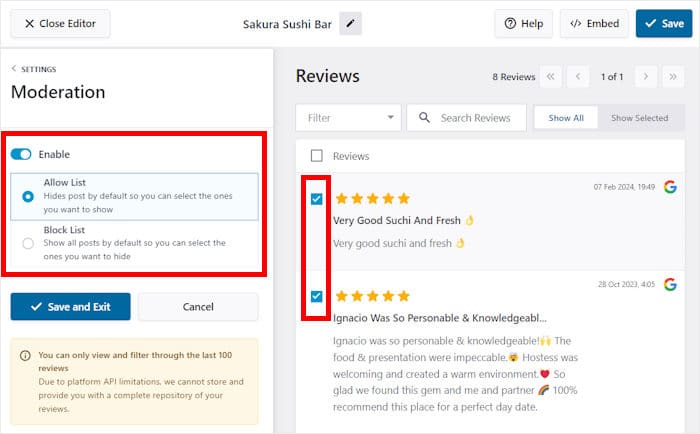
Po zakończeniu moderowania kanału kliknij przycisk Zapisz i wyjdź po lewej stronie.
Aby uzyskać większą kontrolę nad suwakiem recenzji Google, możesz dodać filtry, aby skonfigurować zakazane słowa lub wyświetlać tylko recenzje zawierające określone słowa kluczowe lub oceny w gwiazdkach.
Dzięki temu możesz mieć pewność, że na suwaku recenzji wyświetlasz wyłącznie przekonujące recenzje o wysokiej jakości.
Krok 6: Osadź suwak recenzji Google WordPress
Na koniec możesz rozpocząć osadzanie suwaka recenzji, klikając opcję Osadź .
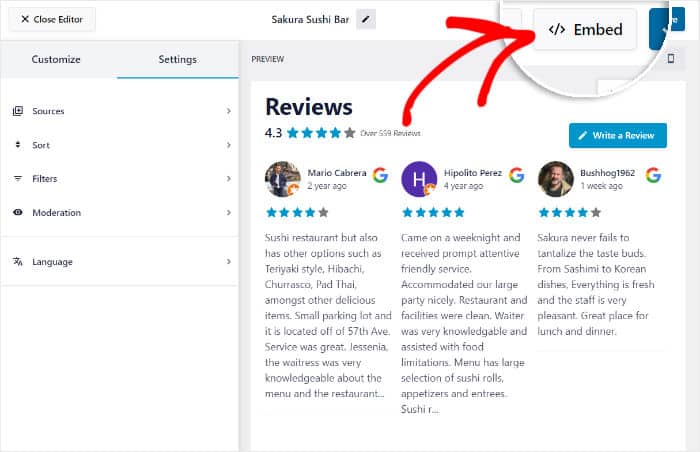
Zobaczysz wtedy różne sposoby osadzania suwaka recenzji Google w swojej witrynie:
- Dodaj do strony: Wyświetl suwak recenzji na jednej z istniejących stron WordPress
- Dodaj do widżetu : wyświetla widżet recenzji Google na pasku bocznym lub w stopce
- Kopiuj: Skopiuj krótki kod, aby ręcznie dodać suwak recenzji w dowolnym miejscu witryny
W tym przykładzie osadzimy suwak recenzji Google na naszej stronie WordPress.
Aby to zrobić, kliknij przycisk Dodaj do strony w wyskakującym okienku.
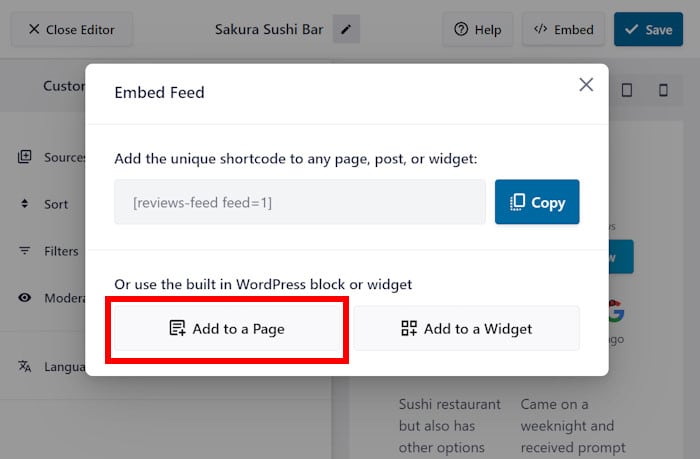
Wtyczka wyświetla teraz listę stron WordPress w Twojej witrynie. Po prostu wybierz stronę, na której chcesz pokazać swoje recenzje.
Następnie kliknij przycisk Dodaj poniżej.
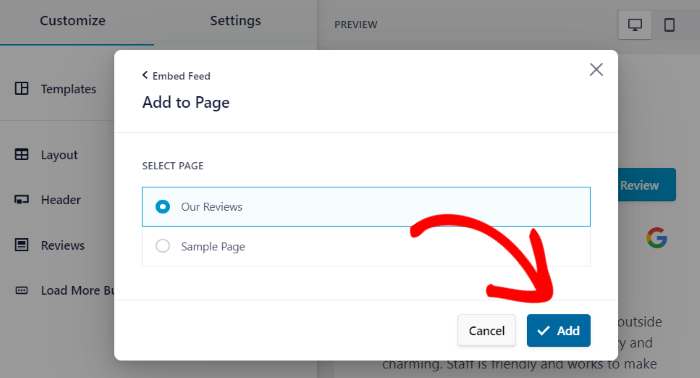
Spowoduje to otwarcie wybranej strony WordPress w edytorze bloków, dzięki czemu będziesz mógł osadzić swój kanał recenzji Google.
Najpierw kliknij ikonę plusa (+), aby dodać nowy blok.
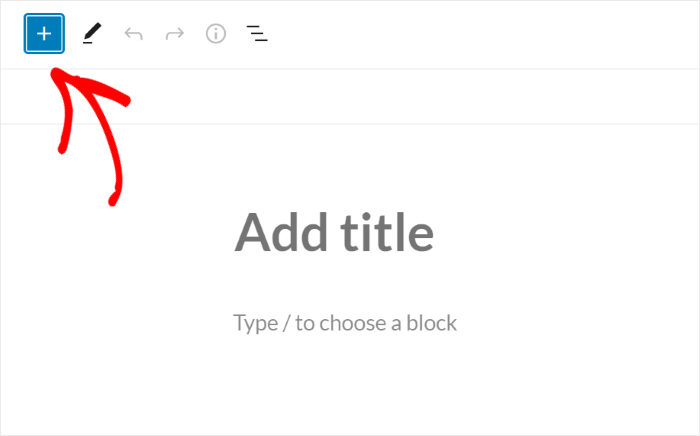
Korzystając z paska wyszukiwania, możesz teraz wyszukać blok „kanał recenzji” .
Gdy to zrobisz, po prostu kliknij Kanał recenzji w wynikach wyszukiwania.
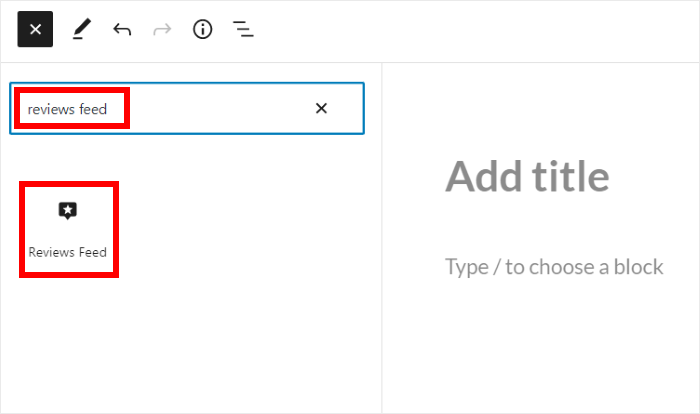
Gdy to zrobisz, Feed Recenzje Pro automatycznie osadzi suwak recenzji Google na tej stronie internetowej. Po prostu kliknij Aktualizuj, a Twoi odwiedzający również będą mogli sprawdzić recenzje.
Jeśli teraz otworzysz swoją stronę WordPress, zobaczysz suwak recenzji Google podobny do mojego przykładu tutaj:
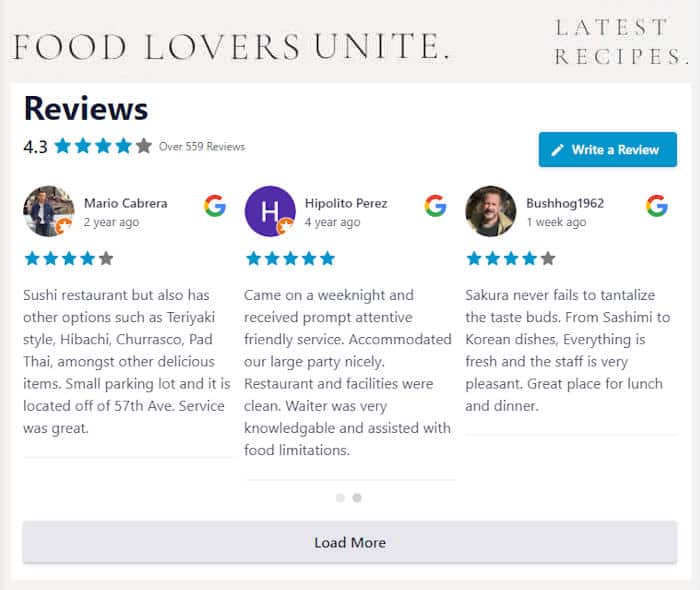
I masz to!
W ten sposób możesz osadzić suwak recenzji Google WordPress i z łatwością uzyskać mnóstwo nowych konwersji i sprzedaży – nie musisz dotykać ani jednej linii kodu.
Wszystko, czego potrzebujesz, to Recenzje Feed Pro, a możesz tworzyć, dostosowywać i osadzać kanały z recenzjami z największych dostępnych platform. W ten sposób możesz w mgnieniu oka doładować swój biznes.
Pobierz Recenzje Feed Pro już dziś i z łatwością osadzaj recenzje Google w swojej witrynie.
Jeśli chcesz kolejnego świetnego hacka do marketingu online, możesz zacząć od tej listy najlepszych wtyczek do rozdawania WordPress.
Nie zapomnij śledzić nas na Facebooku i Twitterze, aby uzyskać więcej wskazówek i wskazówek dotyczących marketingu w mediach społecznościowych.
